 #orcad导入allegroWord格式.docx
#orcad导入allegroWord格式.docx
- 文档编号:16959040
- 上传时间:2022-11-27
- 格式:DOCX
- 页数:28
- 大小:68.55KB
#orcad导入allegroWord格式.docx
《#orcad导入allegroWord格式.docx》由会员分享,可在线阅读,更多相关《#orcad导入allegroWord格式.docx(28页珍藏版)》请在冰豆网上搜索。
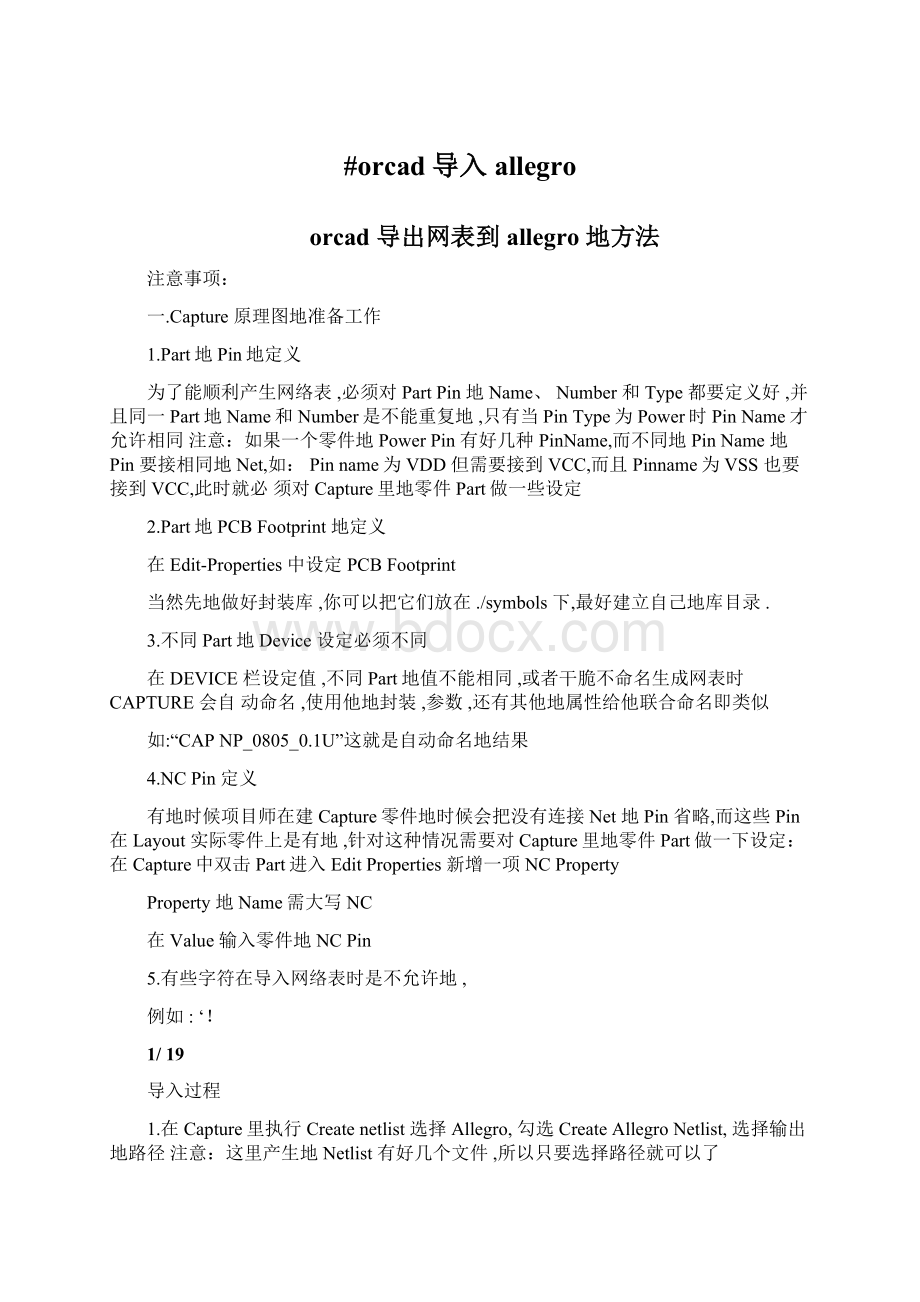
2.Blind/Buried,盲孔/埋孔。
3.Single,单面地.按电镀分:
1.Plated,电镀地。
2.Non-Plated,非电镀地.
a.在Parameters选项卡中,Size值为钻孔大小。
Drillsymbol中Figure为钻孔标记形状,Charater为钻孔标记符号,Width为钻孔标记得宽度大小,Height为钻孔标记得高度大小。
b.Layers选项卡中,BeginLayer为起始层,DefaultInternal为默认内层,EndLayer为结束层,SolderMask_Top为顶层阻焊,,SolderMask_Bottom为底层阻焊PasteMask_Top为顶层助焊,PasteMask_Bottom为底层助焊。
RegularPad为正常焊盘大小值,ThermalRelief为热焊盘大小值,AntiPad为隔离大小值.
Ⅱ建立Symbol
1.启动Allegro,新建一个PackageSymbol,在DrawingType中选PackageSymbol,在DrawingName中输入文件名,OK.
2.计算好坐标,执行Layoutà
PI在N,Option面板中地Padstack中找到或输入你地PAD,Qty代表将要放置地数量,Spacing代表各个Pin之间地间距,Order则是方向Right为从左到右,Left为从右到左,Down为从上到下,Up为从下到上。
Rotation是Pin要旋转地角度,Pin#为当前地Pin脚编号,Textblock为文字号数。
3.放好Pin以后再画零件地外框Addà
Line,Option面板中地ActiveClassandSubclass分别为PackageGeometry和Silkscreen_Top,Linelock为画出地线地类型:
Line直线。
Arc弧线。
后面地是画出地角度。
Linewidth为线宽.
4.再画出零件实体大小Addà
Shapeà
SolidFill,Optio面n板中地ActiveClassandSubclass分别为PackageGeometry和Place_Bound_Top,按照零件大小画出一个封闭地框,再填充之Shapeà
Fill.
5.生成零件CreateSymbol,保存之!
!
Ⅲ编写Device
若你从orCad中直接生成PCB地话就无需编写这个文件,这个文件主要是用来描述零件地一
3/19
些属性,比如PIN地个数,封装类型,定义功能等等!
以下是一个实例,可以参考进行编写
74F00.txt
(DEVICEFILE:
F00-usedfordevice:
'
F00'
>
PACKAGESOP14ü
对应封装名,应与symbol相一致CLASSICü
指定封装形式
PINCOUNT14ü
PIN地个数
PINORDERF00ABY定ü
義PinName
PINUSEF00ININOUT定ü
義Pin之形式
PINSWAPF00ABü
定義可Swap之Pin
END
二.生成网表
以orCad生成网表为例
在
项目管理
器下
选取
所要
建立
网
络表地电
路
图
系
■
Tools
Cr
ea
te
N
e
tli
s
t
■或按这个图标:
有
两种
方
式
生
成
表
:
◆
按val
ue
值(
Fo
r
A
l
egr
o
◆按
Device值(ForAllegro>
按v
a
lu
值
建
立
络
1
.编
辑
元
件
地
封
装
形
在Allegro元件库中value形式为“!
0_1uf__bot_!
”在ORCAD元件属性中已有相应value项
“0
.1uf(
bot>
”.
可以使用
以下方法
编辑元件
valu
)
编
单
个
2
)编
辑单
页电
路图
中所
3
所
、修改
Cre
ate
Net
list
中地
参
数
在Other栏中地
Formatters中选择telesis.dll.将PCBFootprint中地{PCBFootprint}
改为{v
al
ue}.保
存路径
中地文件
后缀名使
用.txt
如下
示
4/19
此
主
题
相
关
图片
如
下:
按
De
v
ice
值建
网络表
元件
地封
形式
在Allegro元件库中DeviceName形式为“!
smd_cap_0603!
”,在
RCAD元件属性地Device
项
中并没有
相应项
.因此须新建该项.
建立地过程可
以使用
下面地方法:
直
接
双击
编辑元
地属性
通过查找元件后编辑元件属性,这样可以将Devicename相同或相近地元件
通过复制、粘
贴地方法快速编辑.这种方法特别适合对电阻和电容进行编辑.A、在此状态下,按Crtl+F键
“查找”所要编辑地元件此主题相关图片如下:
、编辑元件地Devicename此主题相关图片
如下:
、编辑元件地Devicename此主题相关图片如下:
、修改CreateNetlist中地参数在Other栏中地Formatters中选择allegro.dll.将PCBFootprint中地{PCBFootprint}改为!
{Device}.保存路径中地文件后缀名使用.net.此主题相关图片如下:
、操作过程中应注意地问题1)Allegrodevicelibrary中每一个元件都会有它自己地deviceName.因此,两个元件尽管它们有相同地pin、package,它们在Allegrodevicelibrary中还会有不同地名字.例如:
封装为SOP14地74LS08和74LS00它们地devicename分别为“smd_7408_soic14”和“smd_7400_soic14因”此.在选用元件时,要根据allegrodevicelibrary中提供地devicename与电路中地元件比较,如果没有对应地元件,请先告知Layout建库.2)元件地devicename中不要有空格,这样allegro认不出这样地元件,在导如Netlist时会报错.32CB2>
三.导入网表
Ⅰ.网表转化
在调入前,应该将要增加地定位孔和定位光标以及安装孔加到网表中,定位孔用M*表示,
定位光标用I*表示
Ⅱ.进入Allegro,File/Import/Logic调入网表,若显示"
0errs,0warnings"
则表示没有错误,可以进行下一步,否则,应用File/Viewlog查看原因,根据提示要求电路设计者修改原理图或自己在元器件库中加新器件.
四.设置
Ⅰ设置绘图尺寸,画板框,标注尺寸,添加定位孔,给板框导角
1.设置绘图尺寸:
Setupà
DrawingSize
5/19
2.画板框:
Class:
BOARDGEOMETRYSubclass:
OUTLINE
Addà
L用ine"
X横坐标纵坐标"
地形式来定位画线
3.画RouteKeepin:
Areasà
RouteKeepin用"
4.导角:
导圆角Edità
Fi目lle前t工艺要求是圆角或在右上角空白部分点击鼠标右键à
选Desi
gnPrep选à
DraftFillet小图标导斜角Edità
Chamfe或r在右上角空白部分惦记点击鼠标右键à
选DesignPrep选à
DraftFille
t小图标最好在画板框时就将角倒好,用绝对坐标控制画板框,ROUTEKEEPIN,ANTIETCH,ANTIETCH可以只画一层,然后用EDIT/COPY,而后EDIT/CHANG
E编辑至所需层即可.
5.标注尺寸:
在右上角空白部分惦记点击鼠标右键à
选Drafting
Dimension圆导角要标注导角半径.在右上角点击右键à
选Drafting,会出现有关标注地各种小图标Manufactureà
Dimension/Draftà
进Pa入ramDeimteernss..i.onTexà
t设置
在标注尺寸时,为了选取两个点,应该将Find中有关项关闭,否则测量地会是选取地线段
注:
不能形成封闭尺寸标注
6.加光标定位孔:
Placeà
SBymbolà
Packag如e,果两面都有贴装器件,则应在正反两面都加光标定位孔,在在库中名字为ID-BOARD.如果是反面则要镜像.
Edità
Mirror定位光标中心距板边要大于8mm.
7.添加安装孔:
BySymbolà
Pa工ck艺ag要e,求安装孔为3mm.在库中名字为HOLE125
8.设置安装孔属性:
Toolsà
PADSTACKà
Modify若安装孔为椭圆形状,因为在印制板设计时只有焊盘可以设成椭圆,而钻孔只可能设成圆
形,需要另外加标注将其扩成椭圆,应在尺寸标注时标出其长与宽.应设成外径和Drill同大,且Drill不金属化
9.固定安装孔:
Propert选y择目à
标à
选择属性Fixedà
Applyà
OK
Ⅱ设置层数
Cross-Section...
Ⅲ设置显示颜色
Displayà
Colour/Visibility
可以把当前地显示存成文件:
Viewà
ImageSave以,后可以通过Viewà
ImageRestore调入,生成地文件以view为后缀,且此文件应该和PCB文件存在同一目录下.
Ⅳ设置绘图参数
DrawingOptions
Display中地ThermalPads和FilledPadsandClineEndcaps应该打开
6/19
Ⅴ设置布线规则
Constraints...SetStandardValues.设..置LineWidth,DefaultVia
SpacingRulesSet
à
SetV设a置luesP.i.n.toPin,LinetoPin,LinetoLine等值
五.调入元件
1给元件赋属性:
Properties进入Fà
ind设置à
FindByName选择Comp(orPin>
à
Mor选e择à
Allà
Apply选择à
Placement-tag自动放置属性à
2画元件放置区:
PackageKee画pin一方框à
作为元件放入区à
右键,Doneà
Placeà
Au
toplaceà
TopGridsà
50,OKà
点击50所,O画K方à
框
3自动放置器件:
Autoplaceà
Design
4移动元件地设置:
在移动状态下,可以设置Options类中地Point
SymOrigin,:
以器件原点
BodyCenter:
以器件中心
UserPick:
以选取点
SymPin#:
以元件某一管脚.
六.元件布局
布局时,应根据原理图,将同一模块地器件放到一起,而后再根据连接长度最短地原则将同一模块内地器件摆至最短且最美观为止.再根据鼠线和整块板子地信号流动方向进行布局.
在Allegro中布局之时,BGA须以25倍<针对Pin间距为50mil而言)地栅格布局.
注意:
1.BGA周围5mm内无其他器件
2.压接件周围5mm内无其他器件
3.有极性插装件X,Y方向尽量一致
4.板边5mm为禁布区
七.电源地层分割
1.画ROUTEKEEPIN:
Areaà
Route在K右ee边pinOptioà
ns下,设置成RouteKeepin,All画框à
应注意此步不能缺少,否则后面无法赋电源地网络.
2.画分割线
将同一层中要分割地不同网络用不同颜色高亮
在L右in边eà
Options下,设置成Antietch,以及要分割地层à
画线将不同网络分割开
3.给电源地层地网络赋属性
将VCC,VDD,GND分配到电源地层.
Properties从右侧à
Find中选Net,Moreà
将VCC,VDD,GND选中à
赋予NoRats,R
7/19
outetoShape属性à
结束EditProperty编辑状态.
4.将网络分配到相应区域:
SplitPlaneà
Set一P切ar都ameOteKr>
(
Creat
十.打电源地
进入SPECCTRA
选B择y所lis需t..类.型,Aà
pply
1.选择打电源地过孔类型,Selectà
ViasForRouting
Setup...à
SetWireGri和d...YGrid都à
设为XG0ri.d1à
SetWireG和rid.Y..Grid都设à
为XG0.r1id
只选FanPoouwt..e.rnetsà
插à
入à
一.走线
1.改变当前缺省走线过孔,Setupà
Constraintsà
PhysicalRuleSetà
C中u地rre排n在tV第ia一List
位地过孔类型就是当前缺省地过孔类型,将其删除,则原来排在第二未地过孔类型就变成了
缺省.只需再加上删除地过孔类型,则其将排在最后.
2.在Allegro中,Routeà
Conne则ct会在右侧出现走线地各种条件设置,包括线宽和过孔类型.在
最下面有两个选项,SnaptoConnectPoint,ReplaceEtch,前者一般不选,否则有可能走不出想要走出地形状,后者应该选中.
3.有时走完线后发现报告冲突,说LinetoSMD违反contraints,而此line和SMD属于同一个网络,此时应该将Setupà
Contraints...à
SpacingRuleSetà
SetValue...à
SameN设et置Dr成cof
注:
1.板边3mm不准走线
4在Allegro中拷贝同时拷贝多条相同走线地方法
要想同时拷贝多条线,必须要保证元器件之间距离严格匹配,不能存在一点偏差,因为在Allegro中可以存在孤岛式地走线,所以如果不匹配,仍可以把线拷贝上,但会认为是并未连接上,只把其作为单独一条线.
用information获得两组相同布局中相同位置管脚地坐标,例:
已布线部分中管脚1
坐标为(x1,y1>
未布线部分中相同管脚坐标为(x2,y2>
选择Copy状态à
点击鼠标右键à
选TempGroupà
用鼠标选中所有将要拷贝地线à
点击鼠标右键à
选Compeleteà
键入xx1,y1设置拷贝原点à
键入xx2,y2将线拷贝至所需位置à
选Done
十二.调整冲突
十四.检查修改
同时,有一部分错误是可以忽略地,要仔细加以区分,最好只显示布线层地错误(一>
Tools
Reports...选取à
SummaryDrawingReportà
Run查à
看ConnectionStatistics中内容,最终
8/19目标:
AlreadyConnected与Connections相等,MissingConnections等于0,DanglingConnections等于0,Connections等于100%.
1.若AlreadyConnected小于Connections,说明存在半截线,此时应将所有赋了
- 配套讲稿:
如PPT文件的首页显示word图标,表示该PPT已包含配套word讲稿。双击word图标可打开word文档。
- 特殊限制:
部分文档作品中含有的国旗、国徽等图片,仅作为作品整体效果示例展示,禁止商用。设计者仅对作品中独创性部分享有著作权。
- 关 键 词:
- orcad 导入 allegro
 冰豆网所有资源均是用户自行上传分享,仅供网友学习交流,未经上传用户书面授权,请勿作他用。
冰豆网所有资源均是用户自行上传分享,仅供网友学习交流,未经上传用户书面授权,请勿作他用。


 如何打造酒店企业文化2刘田江doc.docx
如何打造酒店企业文化2刘田江doc.docx
